很久以来就从周围人听说过阿里云如何如何,虽然自己的好奇心早已被他们勾了起来,但奈何很长一段时间虽有心动但始终没有付诸实践去好好玩玩。不过最近室友也开始玩起了阿里云,终于被他的带动之下,我也开始了阿里云之旅。
在此不讲解购买阿里云服务器的过程,所以下面假定你已经购买了阿里云服务器,并且预装的系统是Ubuntu。
既然买了云服务器,首先当然是要登陆一下服务器,登陆的方式有多种。
一:阿里云官网后台通过网页登陆
二:通过工具远程链接主机
方式一:
首先简单的讲一下官网后台登陆,进入后台如下页面点击远程链接
随后就会进入远程登陆界面,第一次会让你记录远程登录密码(很重要)
输入密码后就会进入到以下界面,点击左上角远程连接
随后输入账号密码,linux默认登录名为root,密码如果不知道则可以到第一张图中右边的重置密码进行重置,登陆成功的界面如下
至此,已经成功登陆阿里云服务器。
方式二:
下载SSH windows客户端,这里推荐一款小软件putty。可以用搜索引擎搜索资源,也可以去这个网站http://www.chiark.greenend.org.uk/~sgtatham/putty/download.html
下载。
下载完了直接双击运行putty.exe。界面如下,在红框处输入公网IP,然后点击“open”,开始远程连接。
(可以在Saved Sessions处输入公网IP点击save保存,这样下次选择后就不用再输入IP)
跳出登录窗口,输入用户名root和密码,登录成功后是这个样子。
同理,至此登陆成功
此外还有一个工具xsell,原理类似。
上面讲完了如何通过工具登陆服务器,下面简单说一下通过工具上传下载资源到服务器中。首先需要下载SSH工具,
工具有多种选择,这里示例的工具为WinSCP,个人比较习惯使用该工具。安装之后,点击工具到了登陆页面如下:
输入对应的主机名(服务器IP)、用户名、密码后点击登陆即可看到服务器下的资源,如下:
其中左侧为自己电脑的硬盘目录,右侧为所连接的服务器资源目录。然后左右拉取文件即可实现文件的上传下载。
初探之旅到此结束。








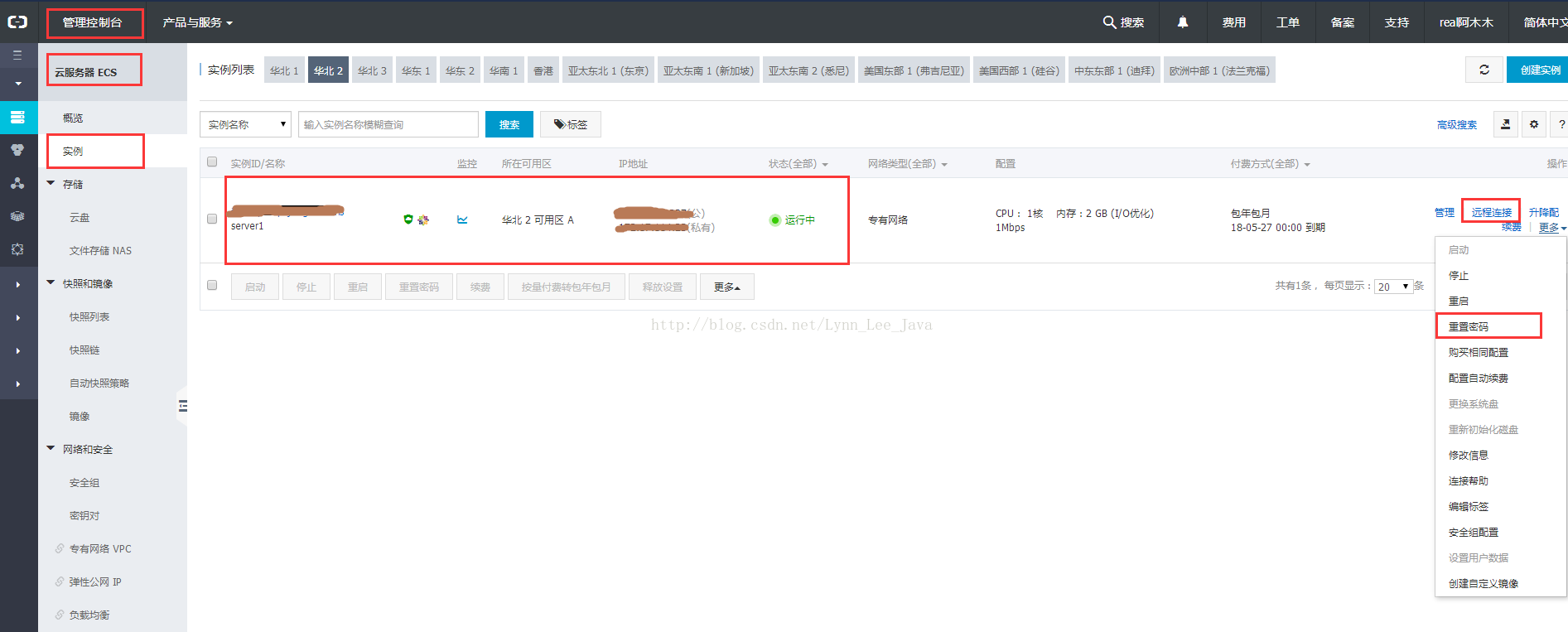
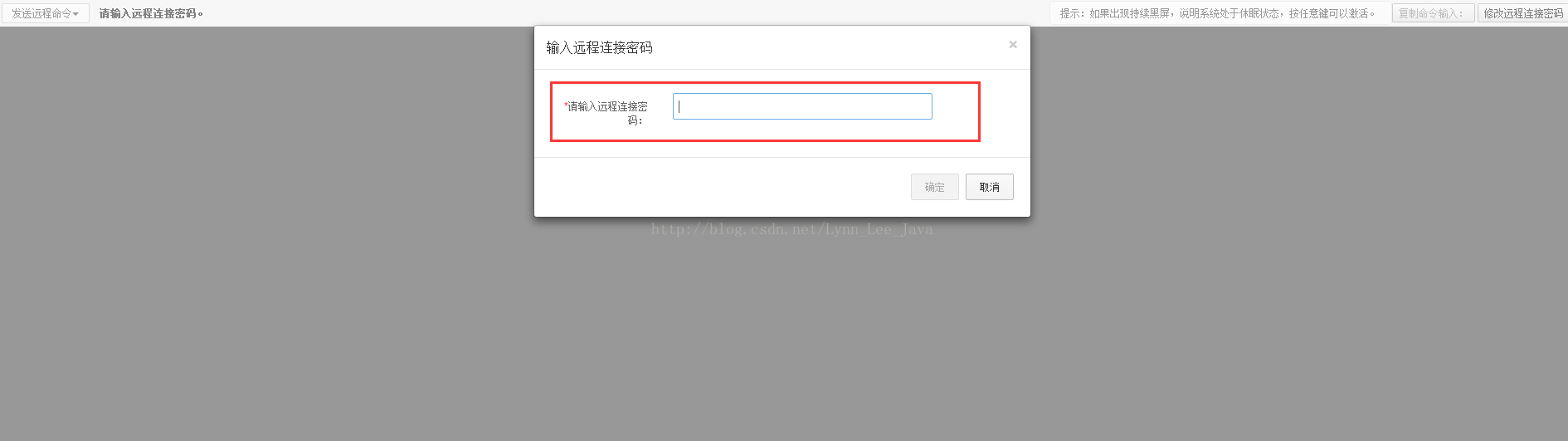
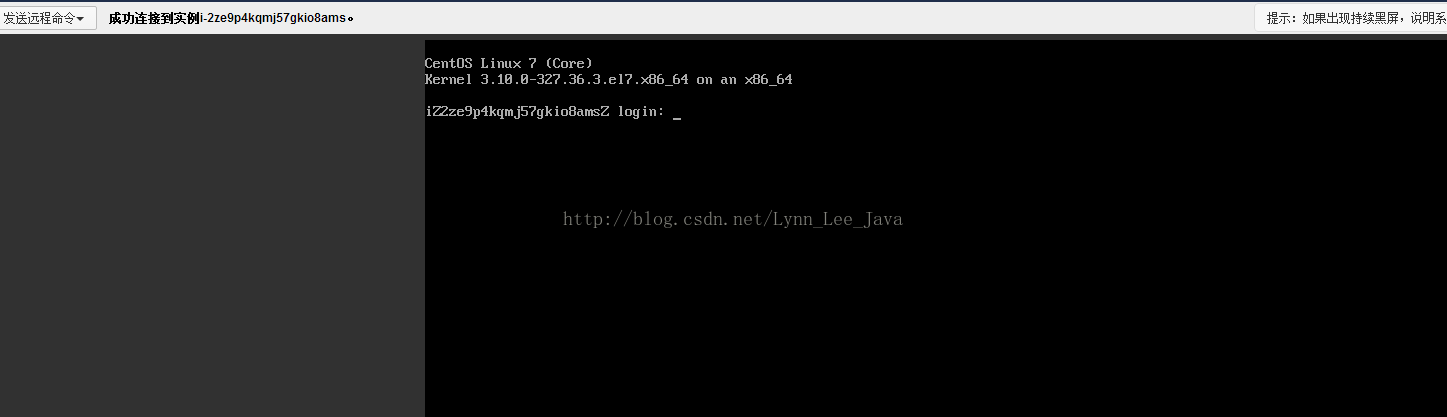
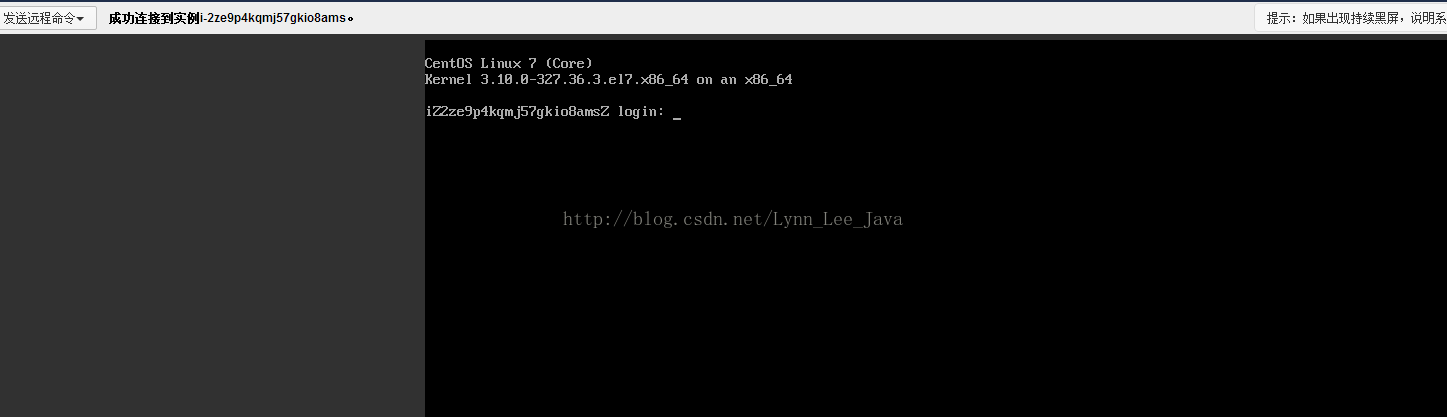
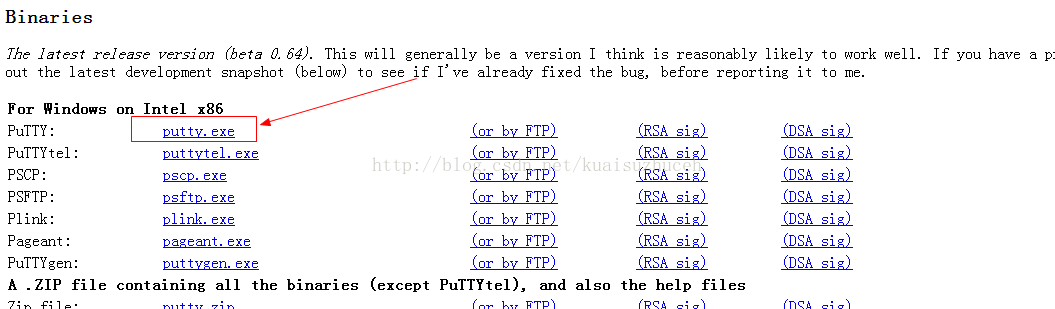
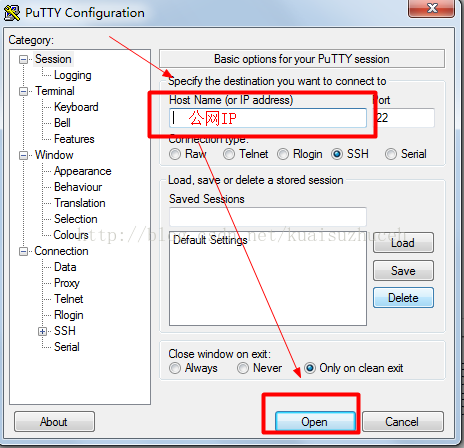
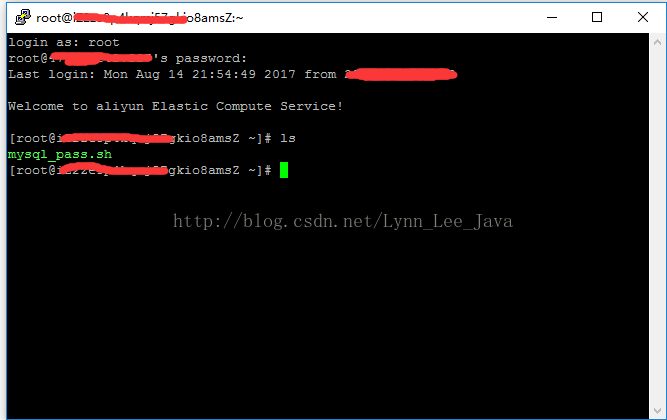
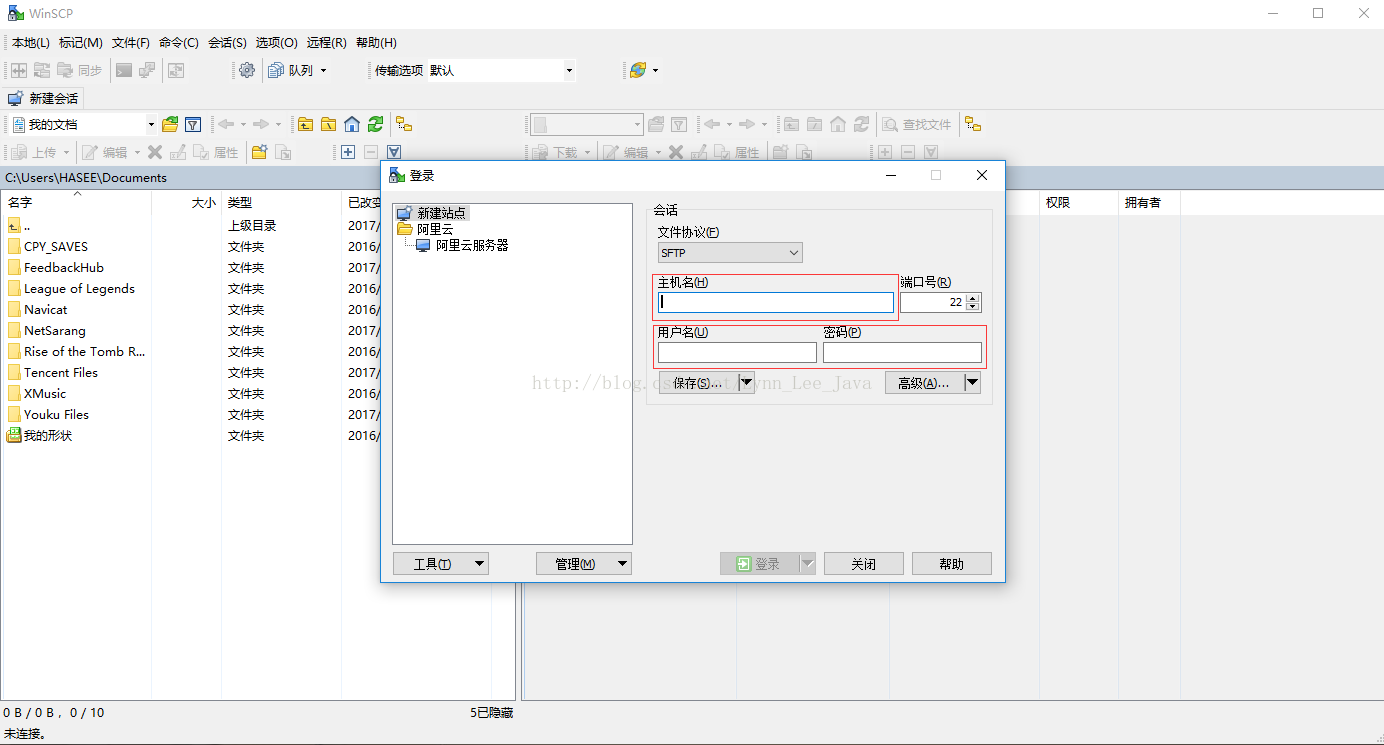
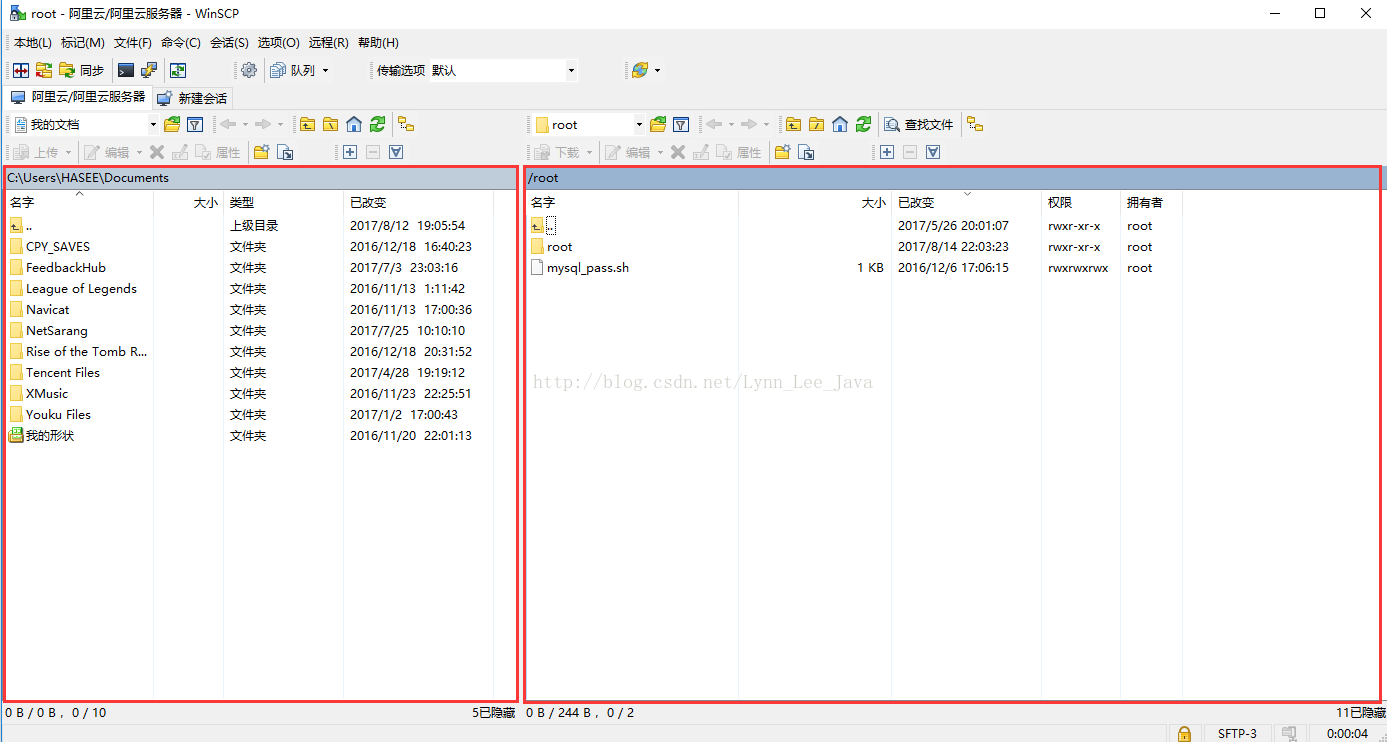














 4690
4690

 被折叠的 条评论
为什么被折叠?
被折叠的 条评论
为什么被折叠?








